Kindle Unlimitedで、くまなく書籍・漫画・雑誌を探す方法(PC版、スマホ版対応)
こんばんは、しろもじです。
月額980円で、対象の書籍が読み放題になるのがAmazonが提供してる「Kindle Unlimited」です。
対象タイトルは約20万冊以上(和書)だと思われる……。と言うのも、前はきっちり冊数が表示されていたのですが、最近はそれがなくなったんですよね。
洋書込みだと、恐らく200万冊以上。
まぁ、和書だけでも、かなりのラインナップだと思います。
Kindle Unlimitedは、誰にでも向いているサービスではない、と思っていますが「文字を追ってないと落ち着かない」という中毒症状をお持ちの方にとっては、必須のサービスかと思われます。
この辺りは語りだすと長くなるので、近い内にまた記事にします。
さて、今日はそんなKindle Unlimitedでの、本の探し方を見ていきましょう。
Kindle Unlimitedで効率よく本を探す
「いやいや、しろもじさん? Kindle Unlimitedで本を探すって、アプリなんかの「カタログ」を見れば簡単に探せるじゃない?」
今回は、こういう方にちょっと違う検索方法をお知らせしておきます。
既にくまなく探せている方は、ごめんなさい。
さて、先程書いた「アプリのカタログ」。
スマホのKindleアプリなどにある(Kindleにもある)カタログは、シームレスに本を探すことができるので、結構便利です。
ただ、読書履歴からのサジェストが中心となっているので「ちょっと違ったジャンルを」と思ったときに、結構探すのが面倒なんですよね。
そこで利用するのが「PCブラウザでAmazonサイトから探す方法」と「スマホのAmazonアプリから探す方法」です。
「スマホのブラウザからAmazonサイトで探す方法」も似たようなものになります。
PCブラウザで、AmazonサイトからKindle Unlimitedタイトル本を探す
まずは、ウェブブラウザでAmazonのサイトを開きます。
トップの検索窓下にある「カテゴリ」から「本・コミック・雑誌・Audible」>「Kindle Unlimited」を選んでみます。
すると、Kindle Unlimitedのページが開かれ、対象タイトルが表示されます。
ここから探しても良いのですが、ジャンルなどがバラバラなのと、全てが表示されるわけではないので、少し探しにくいのです。
そこで「カテゴリ」の下にある「Kindle本」をクリックします(先程のカテゴリから、直接Kindle本をクリックしてもOKです)。
ちょっと見にくいので拡大。これですね。
すると今度はKindle本の一覧が表示されました。
ここはKindle Unlimitedだけでなく、1冊買い切り型のKindle本も表示されているページになります。
ここからKindle Unlimitedだけ抽出してみます。
左のサイドバーを下にスクロールしていくと「カテゴリ」という箇所があります。
そこの「Kindle Unlimited 読み放題」の下の「読み放題対象タイトル」にチェックを入れます。
Kindle本の中から「Kindle Unlimited読み放題タイトル」だけが抽出されました。
左サイドバーには、書籍のカテゴリがありますので、こちらから選ぶことができます。
こうすることで「小説を読みたい」「解説書が読みたい」「マンガが読みたい」「BL本が読みたい」というニーズごとに、本を絞り込むことができるようになります。
キーワード検索時の注意点
ちなみに、私がよくやってしまう間違いなのですけど、上記のページから「キーワード検索」をしようとうして、検索窓を間違えてしまうことがあります。
一番上の検索窓では「Kindle本」の一覧からの検索になってしまい、Unlimitedの指定がなくなってしまいます。
正しくはその下の「読み放題対象タイトル」と書かれた検索窓からです。
ワンクリックで買う設定がされていると、思わず「お、こんなのまで読み放題!?」と購入してしまうことがあったりしますので注意です(まぁ、それでも読みたければ、買えばいいのですが)。
スマホアプリでKindle Unlimitedタイトルを探す
今度はスマホアプリの「Amazon」で欲しい本を探してみましょう。
アプリを立ち上げます。
アプリが立ち上がったら、左上にあるハンバーガーメニュー(横三本線)をタップします。
メニューが開きますので「カテゴリ」をタップ。
「Kindleストア」をタップ。
Kindleカテゴリが開きますので「Kindle本」をクリック。
※この方法でなくても、他のルートからKindle本に行ってもOKです。
Kindke本の一覧が表示されました。
下へスクロールします。
ここにも「Kindle Unlimited 読み放題」というメニューがあるのですが……
PC版と同じく、Kindle Unlimitedタイトルがざっくりとしたカテゴリ分けしかされていません。
まぁ、ここで探してもある程度探せるのですが、今回はここではない探し方をしましょう。
先ほどのメニューはスルーして、もう少し下へスクロールすると、再びカテゴリメニューがあります。
ここから、お好きなカテゴリを選びましょう。今回は「文学・評論」を選んでみます。
サブカテゴリがありますので「小説・文芸」をタップ。
さらにサブカテゴリがあるので「日本の小説・文芸」をタップ。
これでKindle本の「日本の小説・文芸」が表示されるようになりました。
ここからKindle Unlimited対象を絞り込みます。
下へスクロールすると「すべての 日本の小説・文芸」という箇所があるので、これをタップ。
右上の方に「絞り込み」というものが現れますので、これをタップします。
メニューが開きますので「Kindle Unlimited 読み放題」をタップして「読み放題対象タイトル」にチェックを入れます。
こうですね。
チェックを入れた状態で、メニューを閉じる(メニュー外をタップで閉じます)と「Kidle本の日本の小説・文芸の中からKindle Unlimited対象本」の一覧が表示されるようになります。
まとめ
読みたい本が見つかったら、それをクリック(タップ)して「読み放題で読む」をクリック(タップ)すれば、読むことができるようになります。
「(デバイス名)へ送る」というオプションがあるのですが、どれを選んでも、登録済みのデバイスで同期は可能です。
通常、Kindleデバイス(Kindleアプリ)を開いたら勝手に「すべて」の箇所に登録されているはずですが、ない場合は右上のハンバーガーメニューをタップ。
「同期」をタップで、クラウド上のアイテムと同期できますので、これで表示されるようになるはずです(その後、ダウンロードは必要です)。
こうやって話を聞くと(見ると?)少しややこしそうですが、慣れてしまうと案外簡単です。
また、カタログなどには載っていない本も見つけられたりして、Kindle Unlimitedを存分に堪能することが可能になるかと思います。








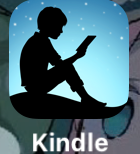



























ディスカッション
コメント一覧
まだ、コメントがありません